Windows Sticky Notes, ứng dụng ghi chú quen thuộc trên máy tính của bạn, có thể làm được nhiều hơn là chỉ ghi lại những dòng nhắc nhở đơn thuần. Với một vài kỹ thuật sáng tạo và cách tiếp cận thông minh, bạn hoàn toàn có thể biến Sticky Notes thành một hệ thống quản lý năng suất toàn diện, lý tưởng cho việc sắp xếp công việc, ghi lại ý tưởng bất chợt và theo dõi mọi thứ một cách trực quan ngay trên màn hình desktop. Hãy cùng khám phá những mẹo dưới đây để tối ưu hóa công cụ tưởng chừng đơn giản này.
Tối ưu Sticky Notes để nâng cao năng suất làm việc
1. Sắp xếp tác vụ bằng màu sắc theo độ ưu tiên
Một trong những cách hiệu quả nhất để tận dụng Sticky Notes là sử dụng hệ thống mã hóa màu sắc để phân loại và ưu tiên các tác vụ. Tôi thường áp dụng phương pháp này để dễ dàng nhận biết mức độ khẩn cấp của từng công việc. Ví dụ, màu vàng có thể dành cho các tác vụ ưu tiên trung bình, màu xanh lá cây cho những việc ít khẩn cấp hơn, và màu hồng đặc biệt dành cho các nhiệm vụ có độ ưu tiên cao hoặc cần xử lý ngay lập tức. Hệ thống mã hóa màu này giúp tôi nhanh chóng xác định được công việc nào cần sự chú ý tức thì, từ đó tập trung vào những tác vụ quan trọng và khẩn cấp nhất, tối ưu hóa quy trình làm việc.
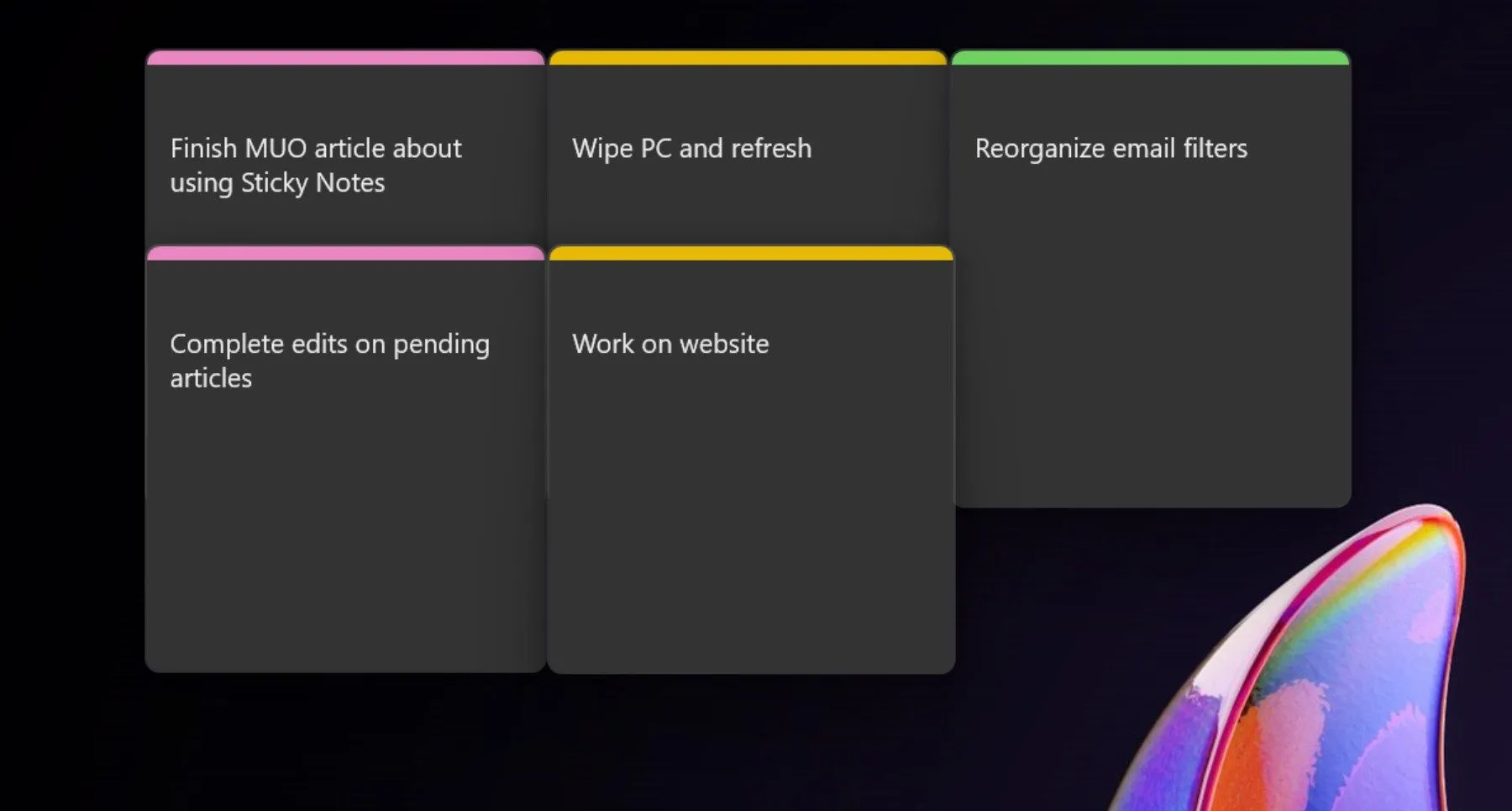 Các ghi chú Sticky Notes được mã hóa màu sắc để phân loại công việc theo ưu tiên trên Windows
Các ghi chú Sticky Notes được mã hóa màu sắc để phân loại công việc theo ưu tiên trên Windows
2. Biến màn hình desktop thành bảng Kanban kỹ thuật số
Nếu bạn đã quen thuộc với phương pháp Kanban, bạn sẽ biết đây là một công cụ tuyệt vời để tổ chức công việc theo các giai đoạn khác nhau. Bạn hoàn toàn có thể thiết lập một phiên bản Kanban kỹ thuật số ngay trên màn hình desktop bằng cách sử dụng Sticky Notes. Hãy tạo các ghi chú riêng biệt cho mỗi giai đoạn của quy trình làm việc, chẳng hạn như “Lên kế hoạch”, “Đang thực hiện” và “Đã hoàn thành”. Khi bạn bắt đầu hoặc hoàn thành một tác vụ, chỉ cần kéo và di chuyển ghi chú đó giữa các cột. Thiết lập này cung cấp một cái nhìn trực quan, đơn giản về luồng công việc của bạn, giúp bạn luôn nắm rõ mọi thứ đang ở giai đoạn nào. Để nâng cao hơn, bạn có thể tham khảo cách tạo bảng Kanban chuyên nghiệp hơn trên các nền tảng như Trello.
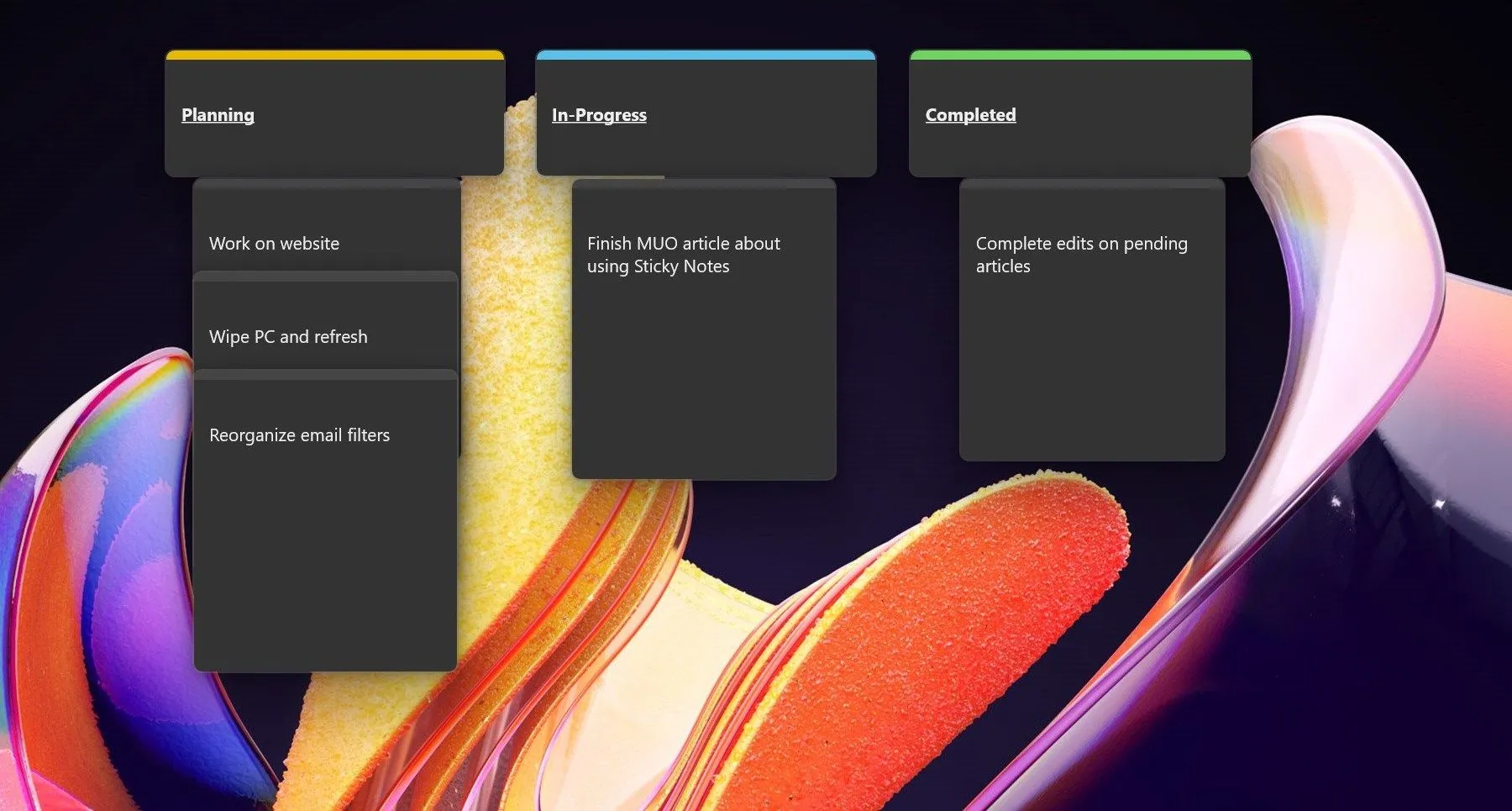 Bảng Kanban tự tạo từ ghi chú Sticky Notes để quản lý dự án trên desktop
Bảng Kanban tự tạo từ ghi chú Sticky Notes để quản lý dự án trên desktop
3. Ghi nhanh ý tưởng để xử lý sau
Khi ý tưởng chợt đến, không phải lúc nào bạn cũng có thời gian để phát triển chúng ngay lập tức. Trong những trường hợp này, Sticky Notes là một công cụ ghi nhanh cực kỳ hữu ích để bạn có thể ghi lại mọi ý tưởng ngay khi chúng xuất hiện. Tôi thường giữ một ghi chú “Ý tưởng” cố định trên màn hình desktop để dễ dàng truy cập. Sau đó, khi có thời gian rảnh hoặc cảm thấy hứng thú, tôi chỉ cần mở ghi chú này và bắt đầu phát triển những ý tưởng đã ghi. Cách tiếp cận này đảm bảo rằng không có ý tưởng sáng tạo nào bị lãng quên, đồng thời giúp giải phóng tâm trí bạn khỏi gánh nặng phải nhớ, cho phép bạn tập trung hoàn toàn vào các tác vụ hiện tại.
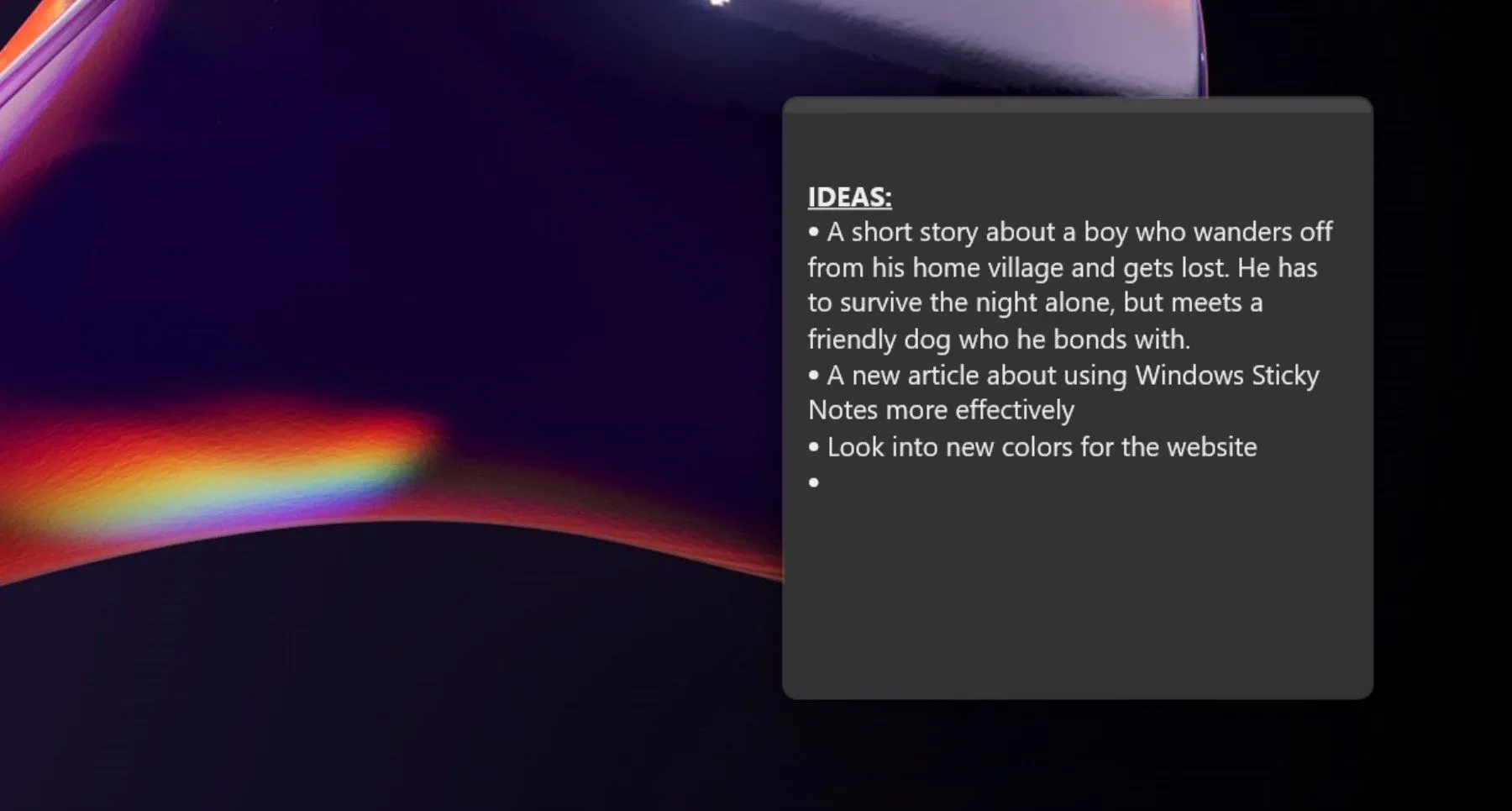 Ghi chú Sticky Notes dùng để ghi lại và sắp xếp các ý tưởng mới
Ghi chú Sticky Notes dùng để ghi lại và sắp xếp các ý tưởng mới
4. Tạo các khối thời gian trực quan cho từng nhiệm vụ
Đối với những ai yêu thích kỹ thuật quản lý thời gian “time blocking”, Sticky Notes có thể giúp bạn tạo ra một lịch trình trực quan ngay trên màn hình. Bắt đầu bằng cách phân bổ các khối thời gian cụ thể cho từng nhiệm vụ trong ngày. Điều này tạo ra một “dòng thời gian” ảo cho giờ làm việc của bạn. Ví dụ, nếu có một bài viết cần hoàn thành, tôi sẽ dành một hoặc hai giờ cho việc đó. Sau đó, các công việc chỉnh sửa hoặc các cuộc họp có thể dễ dàng được xếp vào các khối thời gian khác. Việc mã hóa màu sắc cho các khối thời gian cũng rất hữu ích để phân biệt giữa các cuộc họp, công việc chuyên sâu hay thời gian nghỉ ngơi. Phương pháp này không chỉ giúp bạn duy trì đúng lịch trình mà còn trực quan nhắc nhở về nhiệm vụ tiếp theo và thời điểm nghỉ ngơi hoặc chuyển đổi công việc.
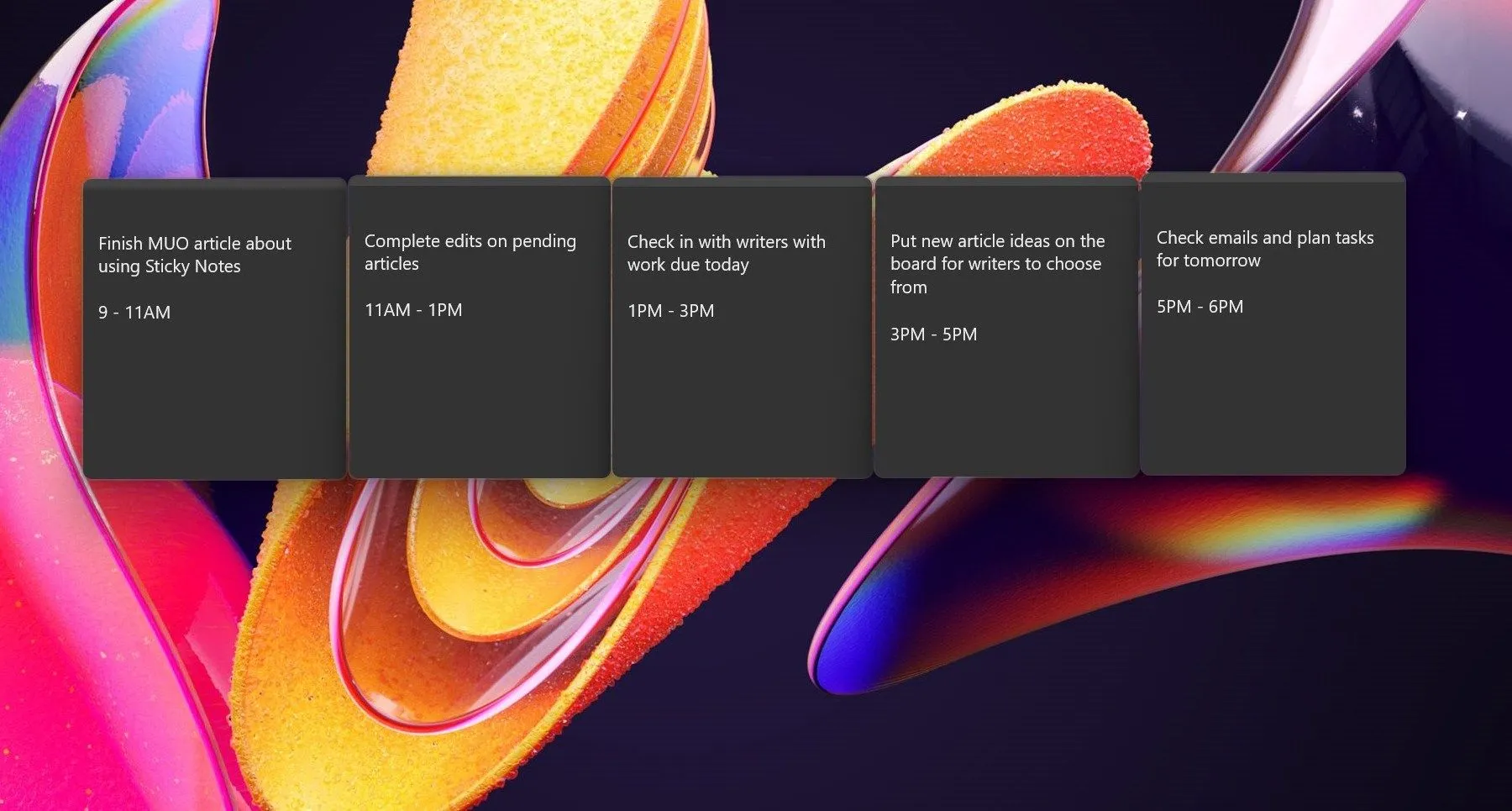 Các khối thời gian được tạo bằng Sticky Notes để lên lịch trình làm việc hàng ngày
Các khối thời gian được tạo bằng Sticky Notes để lên lịch trình làm việc hàng ngày
5. Khám phá tính năng nâng cao của Sticky Notes trong OneNote
Với bản cập nhật Windows 2024, Microsoft đã tích hợp phiên bản mới của Sticky Notes trực tiếp vào ứng dụng OneNote. Phiên bản này mang đến nhiều tùy chọn nâng cao đáng giá, ví dụ như khả năng đồng bộ ghi chú giữa các thiết bị, giúp bạn truy cập thông tin mọi lúc mọi nơi. Bạn cũng có thể ghim ghi chú trực tiếp vào các cửa sổ hoặc ứng dụng khác, tạo sự thuận tiện tối đa. Nếu bạn cảm thấy ứng dụng Sticky Notes mặc định còn thiếu một số tính năng để nâng cao năng suất, thì phiên bản trong OneNote chính là lựa chọn lý tưởng. Nó cho phép bạn thêm ảnh chụp màn hình, tự động ghi lại nguồn của ghi chú, và thậm chí có phím tắt mới (Win + Alt + S) để truy cập nhanh mọi lúc.
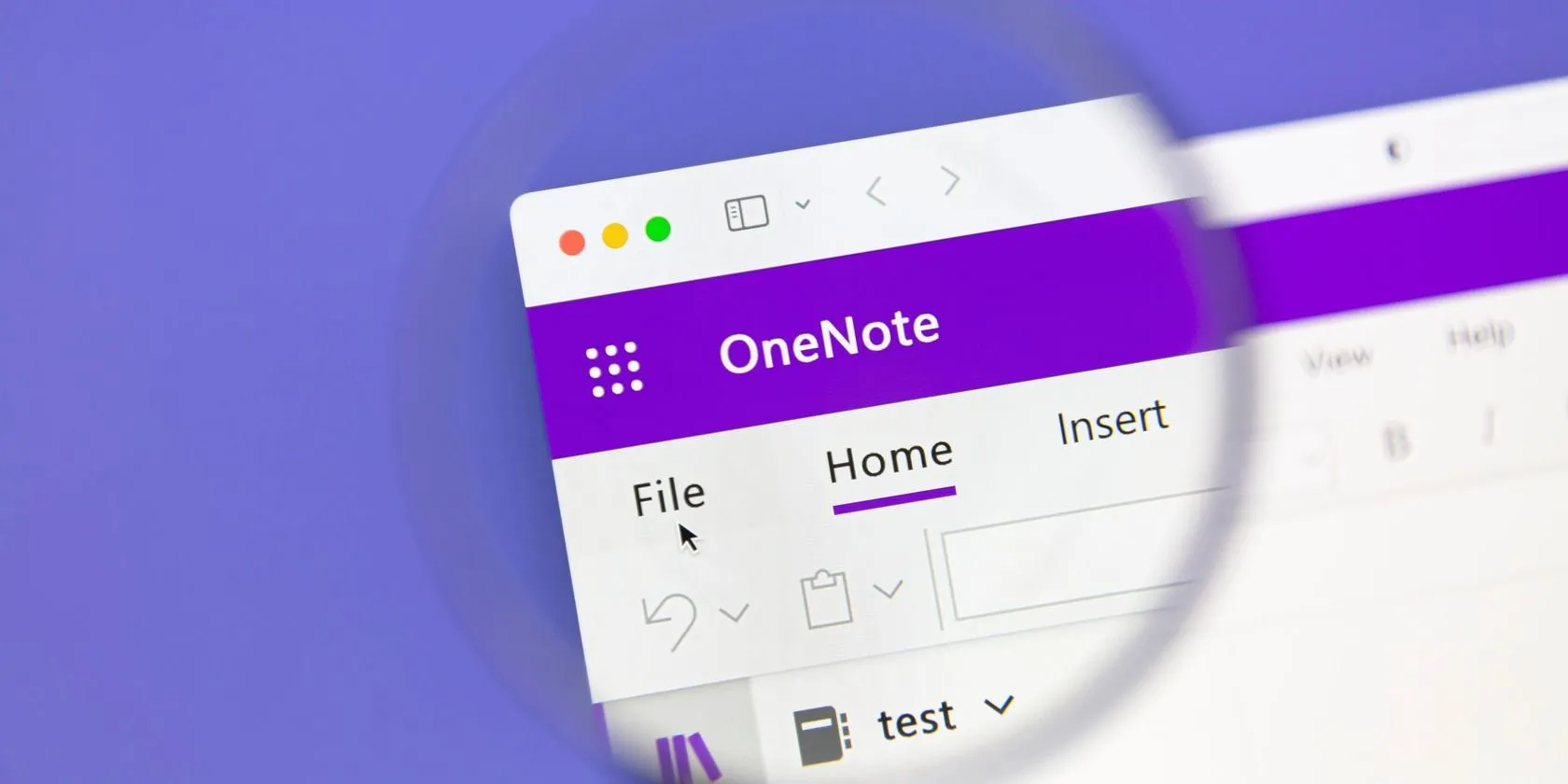 Giao diện Microsoft OneNote hiển thị tính năng Sticky Notes tích hợp
Giao diện Microsoft OneNote hiển thị tính năng Sticky Notes tích hợp
Chỉ với vài điều chỉnh và mẹo nhỏ, bạn có thể nhanh chóng biến Windows Sticky Notes từ một ứng dụng ghi chú cơ bản trở thành một công cụ năng suất mạnh mẽ và hiệu quả, giúp bạn quản lý công việc và ý tưởng một cách thông minh hơn. Hãy thử áp dụng các mẹo này để tối ưu hóa trải nghiệm làm việc của bạn ngay hôm nay!